OPEL ZAFIRA C 2017 Informacijos ir pramogų sistemos vadovas (in Lithuanian)
Manufacturer: OPEL, Model Year: 2017, Model line: ZAFIRA C, Model: OPEL ZAFIRA C 2017Pages: 125, PDF Size: 2.34 MB
Page 51 of 125
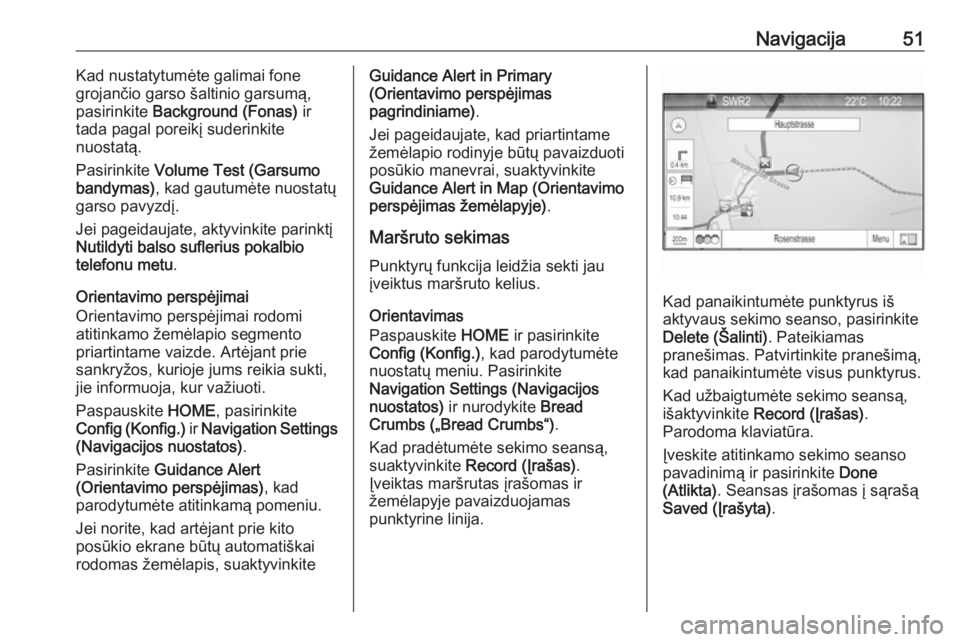
Navigacija51Kad nustatytumėte galimai fone
grojančio garso šaltinio garsumą, pasirinkite Background (Fonas) ir
tada pagal poreikį suderinkite
nuostatą.
Pasirinkite Volume Test (Garsumo
bandymas) , kad gautumėte nuostatų
garso pavyzdį.
Jei pageidaujate, aktyvinkite parinktį
Nutildyti balso suflerius pokalbio
telefonu metu .
Orientavimo perspėjimai
Orientavimo perspėjimai rodomi
atitinkamo žemėlapio segmento
priartintame vaizde. Artėjant prie sankryžos, kurioje jums reikia sukti,
jie informuoja, kur važiuoti.
Paspauskite HOME, pasirinkite
Config (Konfig.) ir Navigation Settings
(Navigacijos nuostatos) .
Pasirinkite Guidance Alert
(Orientavimo perspėjimas) , kad
parodytumėte atitinkamą pomeniu.
Jei norite, kad artėjant prie kito
posūkio ekrane būtų automatiškai
rodomas žemėlapis, suaktyvinkiteGuidance Alert in Primary
(Orientavimo perspėjimas
pagrindiniame) .
Jei pageidaujate, kad priartintame
žemėlapio rodinyje būtų pavaizduoti
posūkio manevrai, suaktyvinkite
Guidance Alert in Map (Orientavimo
perspėjimas žemėlapyje) .
Maršruto sekimas Punktyrų funkcija leidžia sekti jau
įveiktus maršruto kelius.
Orientavimas
Paspauskite HOME ir pasirinkite
Config (Konfig.) , kad parodytumėte
nuostatų meniu. Pasirinkite
Navigation Settings (Navigacijos
nuostatos) ir nurodykite Bread
Crumbs („Bread Crumbs“) .
Kad pradėtumėte sekimo seansą,
suaktyvinkite Record (Įrašas) .
Įveiktas maršrutas įrašomas ir
žemėlapyje pavaizduojamas
punktyrine linija.
Kad panaikintumėte punktyrus iš aktyvaus sekimo seanso, pasirinkite
Delete (Šalinti) . Pateikiamas
pranešimas. Patvirtinkite pranešimą, kad panaikintumėte visus punktyrus.
Kad užbaigtumėte sekimo seansą,
išaktyvinkite Record (Įrašas) .
Parodoma klaviatūra.
Įveskite atitinkamo sekimo seanso pavadinimą ir pasirinkite Done
(Atlikta) . Seansas įrašomas į sąrašą
Saved (Įrašyta) .
Page 52 of 125
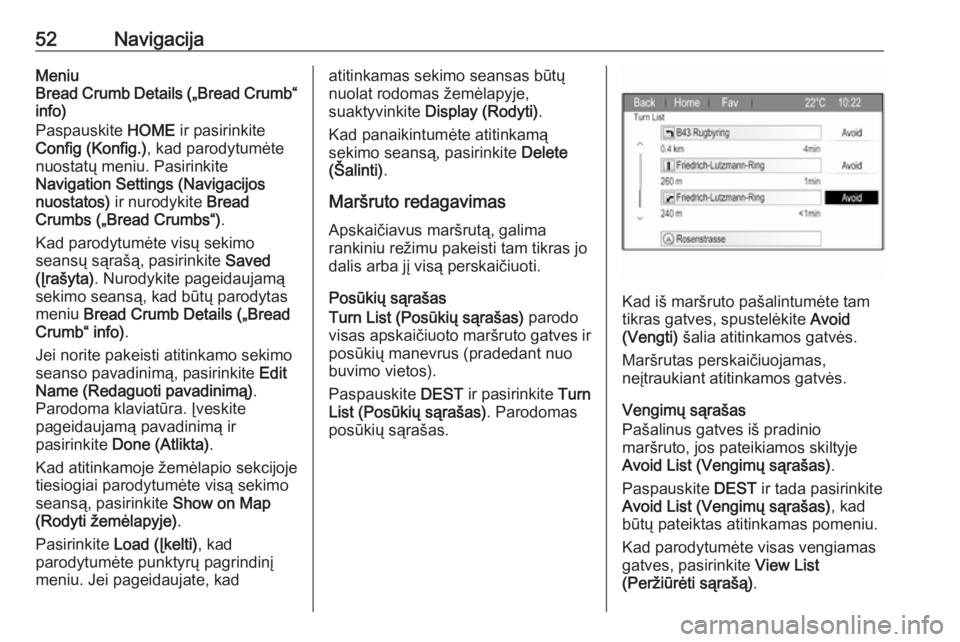
52NavigacijaMeniu
Bread Crumb Details („Bread Crumb“ info)
Paspauskite HOME ir pasirinkite
Config (Konfig.) , kad parodytumėte
nuostatų meniu. Pasirinkite
Navigation Settings (Navigacijos
nuostatos) ir nurodykite Bread
Crumbs („Bread Crumbs“) .
Kad parodytumėte visų sekimo
seansų sąrašą, pasirinkite Saved
(Įrašyta) . Nurodykite pageidaujamą
sekimo seansą, kad būtų parodytas
meniu Bread Crumb Details („Bread
Crumb“ info) .
Jei norite pakeisti atitinkamo sekimo
seanso pavadinimą, pasirinkite Edit
Name (Redaguoti pavadinimą) .
Parodoma klaviatūra. Įveskite
pageidaujamą pavadinimą ir
pasirinkite Done (Atlikta) .
Kad atitinkamoje žemėlapio sekcijoje
tiesiogiai parodytumėte visą sekimo
seansą, pasirinkite Show on Map
(Rodyti žemėlapyje) .
Pasirinkite Load (Įkelti) , kad
parodytumėte punktyrų pagrindinį
meniu. Jei pageidaujate, kadatitinkamas sekimo seansas būtų
nuolat rodomas žemėlapyje,
suaktyvinkite Display (Rodyti) .
Kad panaikintumėte atitinkamą
sekimo seansą, pasirinkite Delete
(Šalinti) .
Maršruto redagavimas Apskaičiavus maršrutą, galima
rankiniu režimu pakeisti tam tikras jo dalis arba jį visą perskaičiuoti.
Posūkių sąrašas
Turn List (Posūkių sąrašas) parodo
visas apskaičiuoto maršruto gatves ir
posūkių manevrus (pradedant nuo
buvimo vietos).
Paspauskite DEST ir pasirinkite Turn
List (Posūkių sąrašas) . Parodomas
posūkių sąrašas.
Kad iš maršruto pašalintumėte tam tikras gatves, spustelėkite Avoid
(Vengti) šalia atitinkamos gatvės.
Maršrutas perskaičiuojamas,
neįtraukiant atitinkamos gatvės.
Vengimų sąrašas
Pašalinus gatves iš pradinio
maršruto, jos pateikiamos skiltyje
Avoid List (Vengimų sąrašas) .
Paspauskite DEST ir tada pasirinkite
Avoid List (Vengimų sąrašas) , kad
būtų pateiktas atitinkamas pomeniu.
Kad parodytumėte visas vengiamas
gatves, pasirinkite View List
(Peržiūrėti sąrašą) .
Page 53 of 125
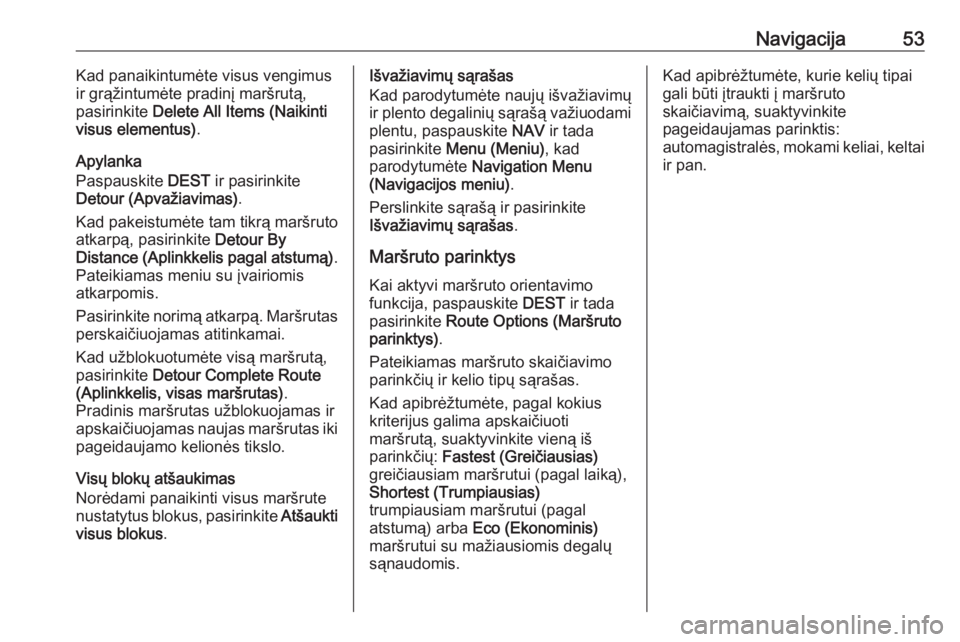
Navigacija53Kad panaikintumėte visus vengimus
ir grąžintumėte pradinį maršrutą, pasirinkite Delete All Items (Naikinti
visus elementus) .
Apylanka
Paspauskite DEST ir pasirinkite
Detour (Apvažiavimas) .
Kad pakeistumėte tam tikrą maršruto
atkarpą, pasirinkite Detour By
Distance (Aplinkkelis pagal atstumą) .
Pateikiamas meniu su įvairiomis
atkarpomis.
Pasirinkite norimą atkarpą. Maršrutas
perskaičiuojamas atitinkamai.
Kad užblokuotumėte visą maršrutą,
pasirinkite Detour Complete Route
(Aplinkkelis, visas maršrutas) .
Pradinis maršrutas užblokuojamas ir
apskaičiuojamas naujas maršrutas iki pageidaujamo kelionės tikslo.
Visų blokų atšaukimas
Norėdami panaikinti visus maršrute
nustatytus blokus, pasirinkite Atšaukti
visus blokus .Išvažiavimų sąrašas
Kad parodytumėte naujų išvažiavimų
ir plento degalinių sąrašą važiuodami
plentu, paspauskite NAV ir tada
pasirinkite Menu (Meniu) , kad
parodytumėte Navigation Menu
(Navigacijos meniu) .
Perslinkite sąrašą ir pasirinkite
Išvažiavimų sąrašas .
Maršruto parinktys Kai aktyvi maršruto orientavimo
funkcija, paspauskite DEST ir tada
pasirinkite Route Options (Maršruto
parinktys) .
Pateikiamas maršruto skaičiavimo
parinkčių ir kelio tipų sąrašas.
Kad apibrėžtumėte, pagal kokius
kriterijus galima apskaičiuoti
maršrutą, suaktyvinkite vieną iš
parinkčių: Fastest (Greičiausias)
greičiausiam maršrutui (pagal laiką), Shortest (Trumpiausias)
trumpiausiam maršrutui (pagal
atstumą) arba Eco (Ekonominis)
maršrutui su mažiausiomis degalų
sąnaudomis.Kad apibrėžtumėte, kurie kelių tipai
gali būti įtraukti į maršruto
skaičiavimą, suaktyvinkite
pageidaujamas parinktis:
automagistralės, mokami keliai, keltai
ir pan.
Page 54 of 125
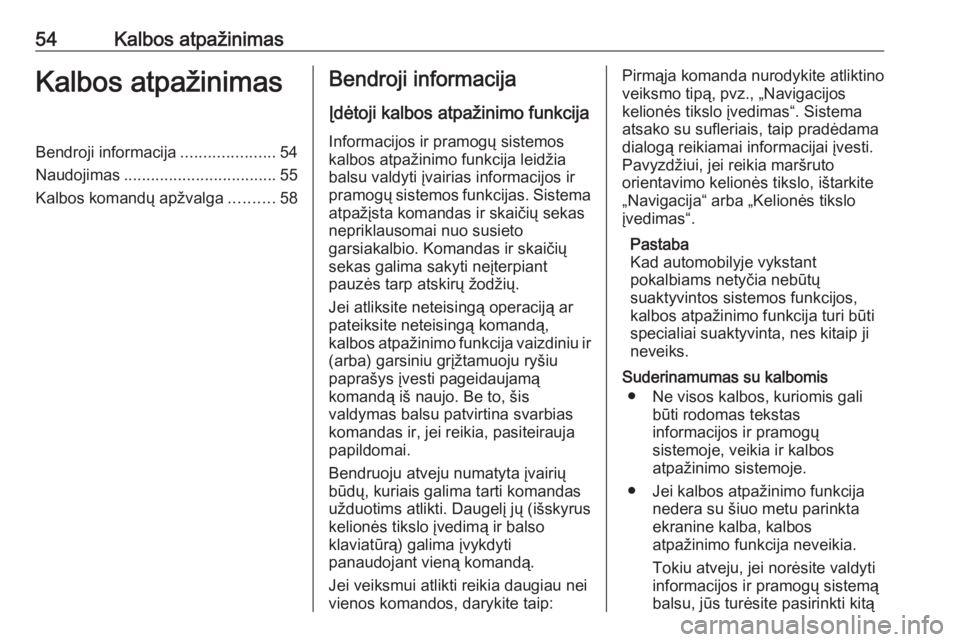
54Kalbos atpažinimasKalbos atpažinimasBendroji informacija.....................54
Naudojimas .................................. 55
Kalbos komandų apžvalga ..........58Bendroji informacija
Įdėtoji kalbos atpažinimo funkcija Informacijos ir pramogų sistemos
kalbos atpažinimo funkcija leidžia
balsu valdyti įvairias informacijos ir
pramogų sistemos funkcijas. Sistema
atpažįsta komandas ir skaičių sekas
nepriklausomai nuo susieto
garsiakalbio. Komandas ir skaičių
sekas galima sakyti neįterpiant
pauzės tarp atskirų žodžių.
Jei atliksite neteisingą operaciją ar
pateiksite neteisingą komandą,
kalbos atpažinimo funkcija vaizdiniu ir (arba) garsiniu grįžtamuoju ryšiupaprašys įvesti pageidaujamą
komandą iš naujo. Be to, šis
valdymas balsu patvirtina svarbias
komandas ir, jei reikia, pasiteirauja
papildomai.
Bendruoju atveju numatyta įvairių
būdų, kuriais galima tarti komandas
užduotims atlikti. Daugelį jų (išskyrus
kelionės tikslo įvedimą ir balso
klaviatūrą) galima įvykdyti
panaudojant vieną komandą.
Jei veiksmui atlikti reikia daugiau nei
vienos komandos, darykite taip:Pirmąja komanda nurodykite atliktino
veiksmo tipą, pvz., „Navigacijos
kelionės tikslo įvedimas“. Sistema
atsako su sufleriais, taip pradėdama
dialogą reikiamai informacijai įvesti.
Pavyzdžiui, jei reikia maršruto
orientavimo kelionės tikslo, ištarkite
„Navigacija“ arba „Kelionės tikslo
įvedimas“.
Pastaba
Kad automobilyje vykstant
pokalbiams netyčia nebūtų
suaktyvintos sistemos funkcijos,
kalbos atpažinimo funkcija turi būti specialiai suaktyvinta, nes kitaip jineveiks.
Suderinamumas su kalbomis ● Ne visos kalbos, kuriomis gali būti rodomas tekstas
informacijos ir pramogų
sistemoje, veikia ir kalbos
atpažinimo sistemoje.
● Jei kalbos atpažinimo funkcija nedera su šiuo metu parinkta
ekranine kalba, kalbos
atpažinimo funkcija neveikia.
Tokiu atveju, jei norėsite valdyti
informacijos ir pramogų sistemą
balsu, jūs turėsite pasirinkti kitą
Page 55 of 125
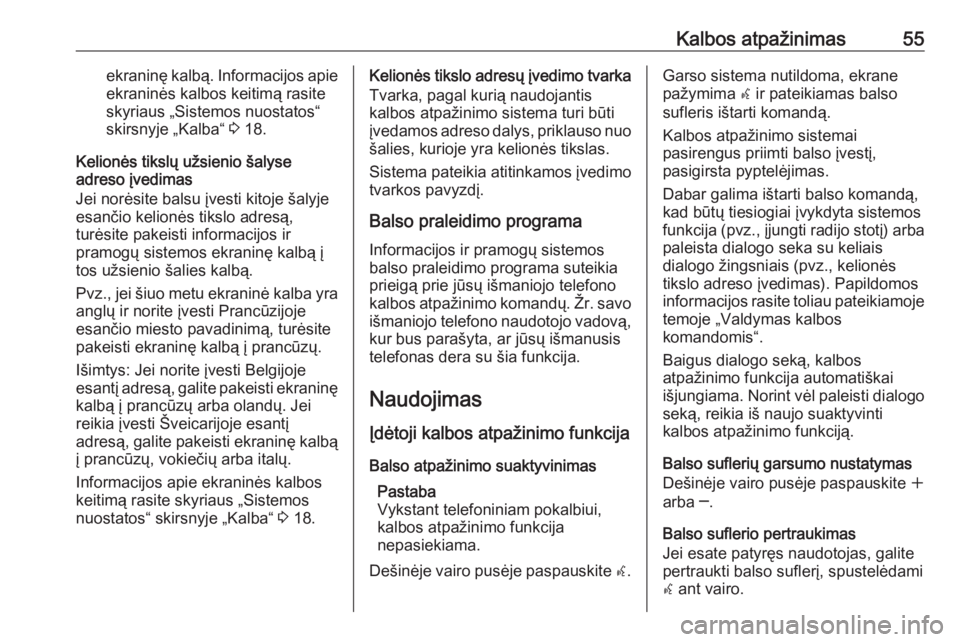
Kalbos atpažinimas55ekraninę kalbą. Informacijos apieekraninės kalbos keitimą rasite
skyriaus „Sistemos nuostatos“
skirsnyje „Kalba“ 3 18.
Kelionės tikslų užsienio šalyse
adreso įvedimas
Jei norėsite balsu įvesti kitoje šalyje
esančio kelionės tikslo adresą,
turėsite pakeisti informacijos ir
pramogų sistemos ekraninę kalbą į
tos užsienio šalies kalbą.
Pvz., jei šiuo metu ekraninė kalba yra
anglų ir norite įvesti Prancūzijoje
esančio miesto pavadinimą, turėsite
pakeisti ekraninę kalbą į prancūzų.
Išimtys: Jei norite įvesti Belgijoje
esantį adresą, galite pakeisti ekraninę kalbą į prancūzų arba olandų. Jei
reikia įvesti Šveicarijoje esantį
adresą, galite pakeisti ekraninę kalbą
į prancūzų, vokiečių arba italų.
Informacijos apie ekraninės kalbos
keitimą rasite skyriaus „Sistemos
nuostatos“ skirsnyje „Kalba“ 3 18.Kelionės tikslo adresų įvedimo tvarka
Tvarka, pagal kurią naudojantis
kalbos atpažinimo sistema turi būti
įvedamos adreso dalys, priklauso nuo šalies, kurioje yra kelionės tikslas.
Sistema pateikia atitinkamos įvedimo
tvarkos pavyzdį.
Balso praleidimo programa
Informacijos ir pramogų sistemos
balso praleidimo programa suteikia
prieigą prie jūsų išmaniojo telefono
kalbos atpažinimo komandų. Žr. savo išmaniojo telefono naudotojo vadovą,kur bus parašyta, ar jūsų išmanusis
telefonas dera su šia funkcija.
Naudojimas
Įdėtoji kalbos atpažinimo funkcija Balso atpažinimo suaktyvinimas Pastaba
Vykstant telefoniniam pokalbiui,
kalbos atpažinimo funkcija
nepasiekiama.
Dešinėje vairo pusėje paspauskite w.Garso sistema nutildoma, ekrane
pažymima w ir pateikiamas balso
sufleris ištarti komandą.
Kalbos atpažinimo sistemai
pasirengus priimti balso įvestį,
pasigirsta pyptelėjimas.
Dabar galima ištarti balso komandą,
kad būtų tiesiogiai įvykdyta sistemos
funkcija (pvz., įjungti radijo stotį) arba
paleista dialogo seka su keliais
dialogo žingsniais (pvz., kelionės
tikslo adreso įvedimas). Papildomos
informacijos rasite toliau pateikiamoje temoje „Valdymas kalbos
komandomis“.
Baigus dialogo seką, kalbos
atpažinimo funkcija automatiškai
išjungiama. Norint vėl paleisti dialogo
seką, reikia iš naujo suaktyvinti
kalbos atpažinimo funkciją.
Balso suflerių garsumo nustatymas
Dešinėje vairo pusėje paspauskite w
arba ─.
Balso suflerio pertraukimas
Jei esate patyręs naudotojas, galite
pertraukti balso suflerį, spustelėdami
w ant vairo.
Page 56 of 125
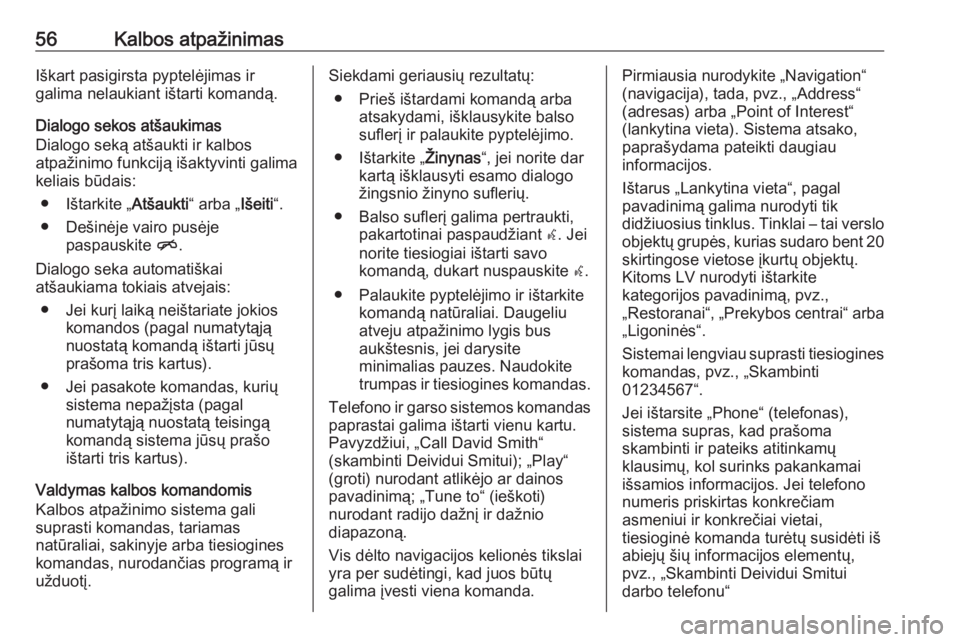
56Kalbos atpažinimasIškart pasigirsta pyptelėjimas ir
galima nelaukiant ištarti komandą.
Dialogo sekos atšaukimas
Dialogo seką atšaukti ir kalbos
atpažinimo funkciją išaktyvinti galima
keliais būdais:
● Ištarkite „ Atšaukti“ arba „Išeiti“.
● Dešinėje vairo pusėje paspauskite n.
Dialogo seka automatiškai
atšaukiama tokiais atvejais:
● Jei kurį laiką neištariate jokios komandos (pagal numatytąją
nuostatą komandą ištarti jūsų
prašoma tris kartus).
● Jei pasakote komandas, kurių sistema nepažįsta (pagal
numatytąją nuostatą teisingą komandą sistema jūsų prašo
ištarti tris kartus).
Valdymas kalbos komandomis
Kalbos atpažinimo sistema gali
suprasti komandas, tariamas
natūraliai, sakinyje arba tiesiogines
komandas, nurodančias programą ir
užduotį.Siekdami geriausių rezultatų:
● Prieš ištardami komandą arba atsakydami, išklausykite balso
suflerį ir palaukite pyptelėjimo.
● Ištarkite „ Žinynas“, jei norite dar
kartą išklausyti esamo dialogo
žingsnio žinyno suflerių.
● Balso suflerį galima pertraukti, pakartotinai paspaudžiant w. Jei
norite tiesiogiai ištarti savo
komandą, dukart nuspauskite w.
● Palaukite pyptelėjimo ir ištarkite komandą natūraliai. Daugeliu
atveju atpažinimo lygis bus
aukštesnis, jei darysite
minimalias pauzes. Naudokite
trumpas ir tiesiogines komandas.
Telefono ir garso sistemos komandas paprastai galima ištarti vienu kartu.
Pavyzdžiui, „Call David Smith“
(skambinti Deividui Smitui); „Play“ (groti) nurodant atlikėjo ar dainos
pavadinimą; „Tune to“ (ieškoti)
nurodant radijo dažnį ir dažnio
diapazoną.
Vis dėlto navigacijos kelionės tikslai
yra per sudėtingi, kad juos būtų
galima įvesti viena komanda.Pirmiausia nurodykite „Navigation“
(navigacija), tada, pvz., „Address“
(adresas) arba „Point of Interest“
(lankytina vieta). Sistema atsako,
paprašydama pateikti daugiau
informacijos.
Ištarus „Lankytina vieta“, pagal
pavadinimą galima nurodyti tik
didžiuosius tinklus. Tinklai – tai verslo
objektų grupės, kurias sudaro bent 20 skirtingose vietose įkurtų objektų.
Kitoms LV nurodyti ištarkite
kategorijos pavadinimą, pvz.,
„Restoranai“, „Prekybos centrai“ arba
„Ligoninės“.
Sistemai lengviau suprasti tiesiogines komandas, pvz., „Skambinti
01234567“.
Jei ištarsite „Phone“ (telefonas),
sistema supras, kad prašoma
skambinti ir pateiks atitinkamų
klausimų, kol surinks pakankamai
išsamios informacijos. Jei telefono
numeris priskirtas konkrečiam
asmeniui ir konkrečiai vietai,
tiesioginė komanda turėtų susidėti iš
abiejų šių informacijos elementų,
pvz., „Skambinti Deividui Smitui
darbo telefonu“
Page 57 of 125
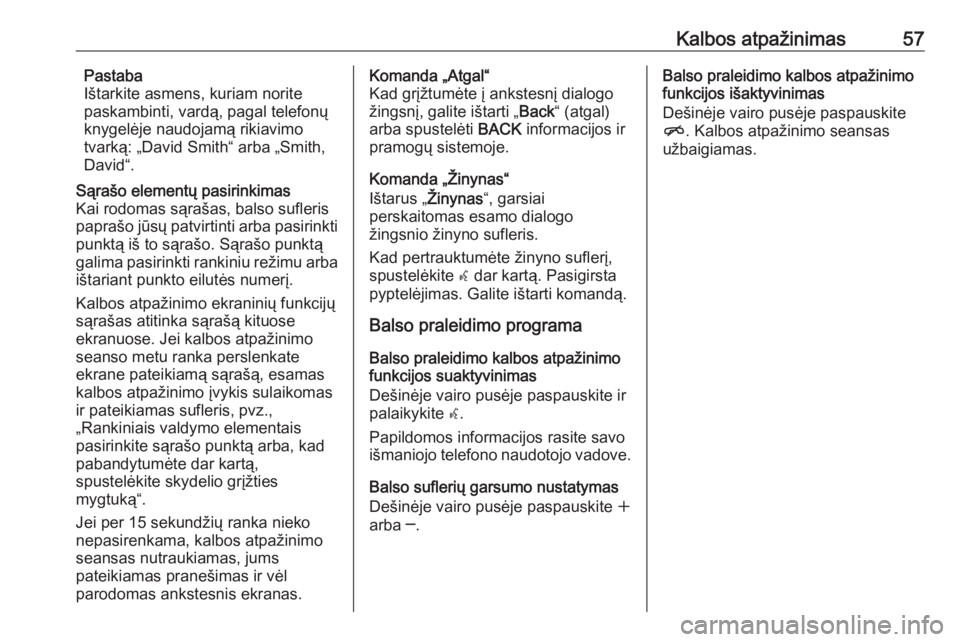
Kalbos atpažinimas57Pastaba
Ištarkite asmens, kuriam norite
paskambinti, vardą, pagal telefonų
knygelėje naudojamą rikiavimo
tvarką: „David Smith“ arba „Smith, David“.Sąrašo elementų pasirinkimas
Kai rodomas sąrašas, balso sufleris
paprašo jūsų patvirtinti arba pasirinkti
punktą iš to sąrašo. Sąrašo punktą
galima pasirinkti rankiniu režimu arba ištariant punkto eilutės numerį.
Kalbos atpažinimo ekraninių funkcijų sąrašas atitinka sąrašą kituose
ekranuose. Jei kalbos atpažinimo
seanso metu ranka perslenkate
ekrane pateikiamą sąrašą, esamas
kalbos atpažinimo įvykis sulaikomas
ir pateikiamas sufleris, pvz.,
„Rankiniais valdymo elementais
pasirinkite sąrašo punktą arba, kad
pabandytumėte dar kartą,
spustelėkite skydelio grįžties
mygtuką“.
Jei per 15 sekundžių ranka nieko
nepasirenkama, kalbos atpažinimo
seansas nutraukiamas, jums
pateikiamas pranešimas ir vėl
parodomas ankstesnis ekranas.Komanda „Atgal“
Kad grįžtumėte į ankstesnį dialogo
žingsnį, galite ištarti „ Back“ (atgal)
arba spustelėti BACK informacijos ir
pramogų sistemoje.
Komanda „Žinynas“
Ištarus „ Žinynas“, garsiai
perskaitomas esamo dialogo
žingsnio žinyno sufleris.
Kad pertrauktumėte žinyno suflerį, spustelėkite w dar kartą. Pasigirsta
pyptelėjimas. Galite ištarti komandą.
Balso praleidimo programa
Balso praleidimo kalbos atpažinimofunkcijos suaktyvinimas
Dešinėje vairo pusėje paspauskite ir
palaikykite w.
Papildomos informacijos rasite savo
išmaniojo telefono naudotojo vadove.
Balso suflerių garsumo nustatymas
Dešinėje vairo pusėje paspauskite w
arba ─.Balso praleidimo kalbos atpažinimo
funkcijos išaktyvinimas
Dešinėje vairo pusėje paspauskite
n . Kalbos atpažinimo seansas
užbaigiamas.
Page 58 of 125
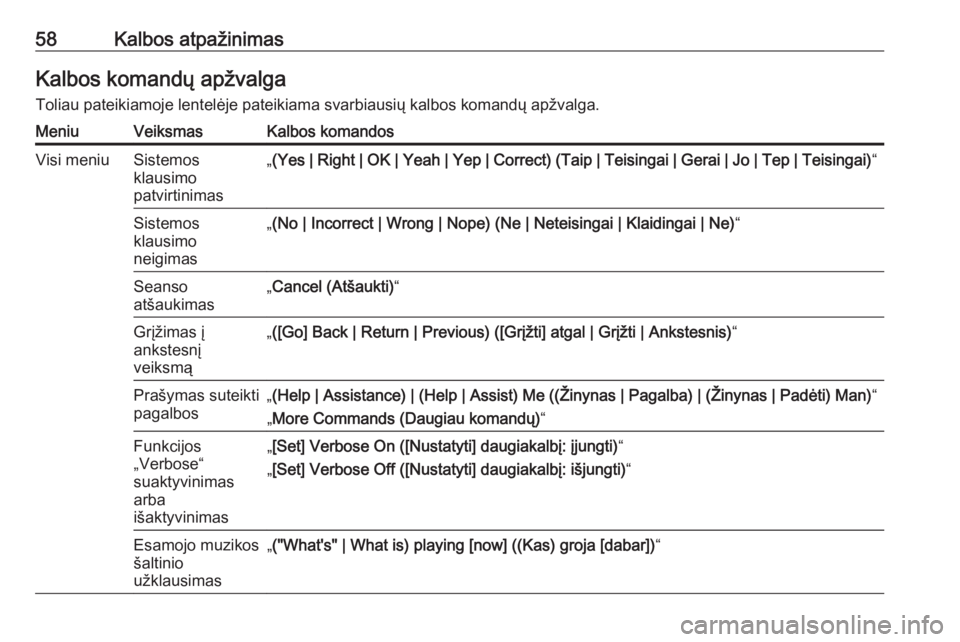
58Kalbos atpažinimasKalbos komandų apžvalgaToliau pateikiamoje lentelėje pateikiama svarbiausių kalbos komandų apžvalga.MeniuVeiksmasKalbos komandosVisi meniuSistemos
klausimo
patvirtinimas„ (Yes | Right | OK | Yeah | Yep | Correct) (Taip | Teisingai | Gerai | Jo | Tep | Teisingai) “Sistemos
klausimo
neigimas„ (No | Incorrect | Wrong | Nope) (Ne | Neteisingai | Klaidingai | Ne) “Seanso
atšaukimas„ Cancel (Atšaukti) “Grįžimas į
ankstesnį
veiksmą„ ([Go] Back | Return | Previous) ([Grįžti] atgal | Grįžti | Ankstesnis) “Prašymas suteikti
pagalbos„ (Help | Assistance) | (Help | Assist) Me ((Žinynas | Pagalba) | (Žinynas | Padėti) Man) “
„ More Commands (Daugiau komandų) “Funkcijos
„Verbose“
suaktyvinimas
arba
išaktyvinimas„ [Set] Verbose On ([Nustatyti] daugiakalbį: įjungti) “
„ [Set] Verbose Off ([Nustatyti] daugiakalbį: išjungti) “Esamojo muzikos
šaltinio
užklausimas„ ("What's" | What is) playing [now] ((Kas) groja [dabar]) “
Page 59 of 125
![OPEL ZAFIRA C 2017 Informacijos ir pramogų sistemos vadovas (in Lithuanian) Kalbos atpažinimas59MeniuVeiksmasKalbos komandosRadijo
meniuBangų diapazono
pasirinkimas„ [Tune [to] | Select] F M [Radio] ([Ieškoti | Pasirinkti] F M [Radijas]) “
„ [Tune [to] | Select] A M OPEL ZAFIRA C 2017 Informacijos ir pramogų sistemos vadovas (in Lithuanian) Kalbos atpažinimas59MeniuVeiksmasKalbos komandosRadijo
meniuBangų diapazono
pasirinkimas„ [Tune [to] | Select] F M [Radio] ([Ieškoti | Pasirinkti] F M [Radijas]) “
„ [Tune [to] | Select] A M](/img/37/25686/w960_25686-58.png)
Kalbos atpažinimas59MeniuVeiksmasKalbos komandosRadijo
meniuBangų diapazono
pasirinkimas„ [Tune [to] | Select] F M [Radio] ([Ieškoti | Pasirinkti] F M [Radijas]) “
„ [Tune [to] | Select] A M [Radio] ([Ieškoti | Pasirinkti] A M [Radijas]) “
„ [Tune [to] | Select] D A B [Radio] ([Ieškoti | Pasirinkti] D A B [Radijas]) “Stoties
pasirinkimas„ Tune F M … (Ieškoti F M stoties ...) “
„ Tune A M … (Ieškoti A M stoties ...) “
„ Tune D A B … (Ieškoti D A B...) “Medijos
meniuMedijos šaltinio
pasirinkimas„ [Play | Select] C D ([Groti | Pasirinkti] CD) “
„ [Play | Select] U S B ([Groti | Pasirinkti] U S B) “
„ [Play | Select] Bluetooth Audio ([Groti | pasirinkti] „Bluetooth“ garso sistema) “Paieškos
kategorijos
pasirinkimas„ Play Artist... (Groti atlikėją...) “
„ Play Album... (Groti albumą...) “
„ Play Genre … (Groti žanrą …) “
„ Play Folder … (Groti aplanką …) “
„ Play Playlist … (Groti grojaraštį …) “
„ Play Composer … (Groti kompozitorių …) “
„ Play Audiobook … (Groti garso knygą …) “Dainos
pasirinkimas„ Play Song … (Groti dainą …) “
Page 60 of 125
![OPEL ZAFIRA C 2017 Informacijos ir pramogų sistemos vadovas (in Lithuanian) 60Kalbos atpažinimasMeniuVeiksmasKalbos komandosNavigacijos
meniuKelionės tikslo
įvedimas„ Directed [Destination] Address [entry] | (enter | go to | navigate to) [Destination] Address
Directed (N OPEL ZAFIRA C 2017 Informacijos ir pramogų sistemos vadovas (in Lithuanian) 60Kalbos atpažinimasMeniuVeiksmasKalbos komandosNavigacijos
meniuKelionės tikslo
įvedimas„ Directed [Destination] Address [entry] | (enter | go to | navigate to) [Destination] Address
Directed (N](/img/37/25686/w960_25686-59.png)
60Kalbos atpažinimasMeniuVeiksmasKalbos komandosNavigacijos
meniuKelionės tikslo
įvedimas„ Directed [Destination] Address [entry] | (enter | go to | navigate to) [Destination] Address
Directed (Nurodytas [Kelionės tikslas] Adresas [įrašas] | (įvesti | vykti į | naviguoti į) [Kelionės tikslas] Nurodytas adresas) “
„ (Navigation | Destination) (Navigacija | Kelionės tikslas) “, „[Destination] Address [entry]
| (Enter | Go to | Navigate to) [Destination] Address ([Kelionės tikslas] Adresas [įrašas]
| (Įvesti | Vykti į | Naviguoti į) [Kelionės tikslas] Adresas) “
„ (Navigation | Destination) (Navigacija | Kelionės tikslas) “, „[Kelionės tikslas] (Sankryža
| Sankirta) “LV įvedimas„(Navigation | Destination) (Navigacija | Kelionės tikslas) “, „(P O I | (Place | Point) of
Interest) (LV | Lankytina (Vieta | Taškas)) “
„ (Navigation | Destination) (Navigacija | Kelionės tikslas) “, „(P O I | (Place | Point) of
Interest) (nearby | near me) ((L V | Lankytina (Vieta | Taškas)) (šalia | prie manęs)) “
„ (Navigation | Destination) (Navigacija | Kelionės tikslas) “, „(P O I | (Place | Point) of
Interest) (around | near) destination ((L V | Lankytina (Vieta | Taškas)) (aplink | šalia) kelionės tikslo) “
„ (Navigation | Destination) (Navigacija | Kelionės tikslas) “, „(P O I | (Place | Point) of
Interest) along [the] (route | way) ((L V | Lankytina (Vieta | Taškas)) (maršrute | kelyje)) “Namų adreso
įvedimas„ (Navigation | Destination) (Navigacija | Kelionės tikslas) “, „[Go] [to] Home ([Vykti]
Namo) “Esamosios
buvimo vietos
užklausimas„ (Navigation | Destination) (Navigacija | Kelionės tikslas) “, „Where am I| [My] Current
Location | What is My Current Location (Kur aš esu | [Mano] dabartinė buvimo vieta |
Kokia mano dabartinė buvimo vieta) “